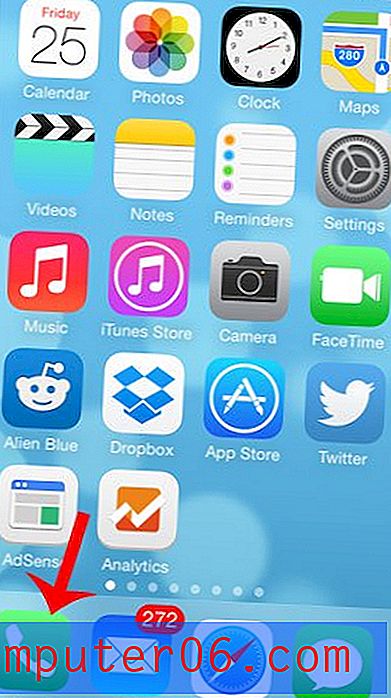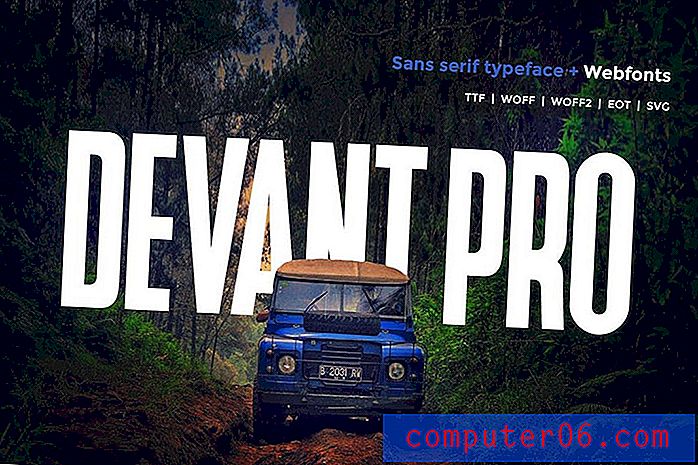Comment faire une sélection circulaire dans Photoshop CS5
Faire des sélections dans Photoshop CS5 est l'une des tâches que vous effectuerez fréquemment. C'est un moyen efficace de recadrer une image, de supprimer une section d'un calque et de la déplacer vers un autre, ou simplement de supprimer un grand segment d'une image. Pour bon nombre de ces tâches, le rectangle de sélection rectangulaire par défaut convient parfaitement. Cependant, vous finirez par rencontrer une situation où vous souhaitez ajouter ou supprimer une section circulaire ou elliptique dans votre image. C'est quelque chose pour lequel le chapiteau rectangulaire n'est certainement pas bien adapté. Lucily Photoshop CS5 a quelques astuces de sélection dans sa manche. Par exemple, vous pouvez apprendre à effectuer une sélection circulaire ou elliptique dans Photoshop CS5, ce qui vous offre beaucoup plus d'options pour sélectionner un bien immobilier sur votre image.
Recherche et utilisation de l'outil Ellipse de sélection dans Photoshop CS5
Comme la plupart des autres programmes de Windows 7, le menu contextuel remplit une fonction importante dans Photoshop CS5. Vous avez accès à des options de menu supplémentaires, y compris à certains éléments où l'utilisation du menu contextuel fournit un raccourci bien nécessaire. L'utilisation du menu contextuel dans la boîte à outils sur le côté gauche de la fenêtre Photoshop est certainement l'une de ces situations.
Étape 1: ouvrez Photoshop CS5, puis ouvrez une image existante ou créez une nouvelle image.
Étape 2: cliquez avec le bouton droit sur l' outil Rectangle de sélection en haut de la boîte à outils, puis cliquez sur l'option Elliptical Marquee Tool . Vous remarquerez qu'il existe également un outil de sélection de ligne unique et de sélection de colonne unique, qui est utile lorsque vous devez créer une ligne horizontale ou verticale dans votre image.

Étape 3: Cliquez à un point de votre image où vous souhaitez effectuer votre sélection circulaire ou elliptique, puis faites glisser votre souris jusqu'à ce que la zone soit sélectionnée.
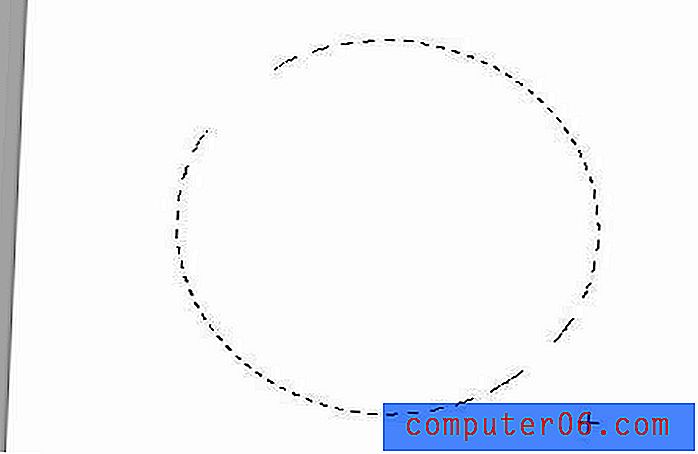
Vous pouvez ensuite effectuer les mêmes actions que vous le feriez avec un rectangle de sélection rectangulaire, comme le recadrage ou la découpe, ou vous pouvez choisir de remplir ou de recadrer la sélection. Notez que le recadrage vers une sélection elliptique produira toujours un canevas rectangulaire, bien que le canevas soit adapté aux limites horizontales et verticales de la sélection.